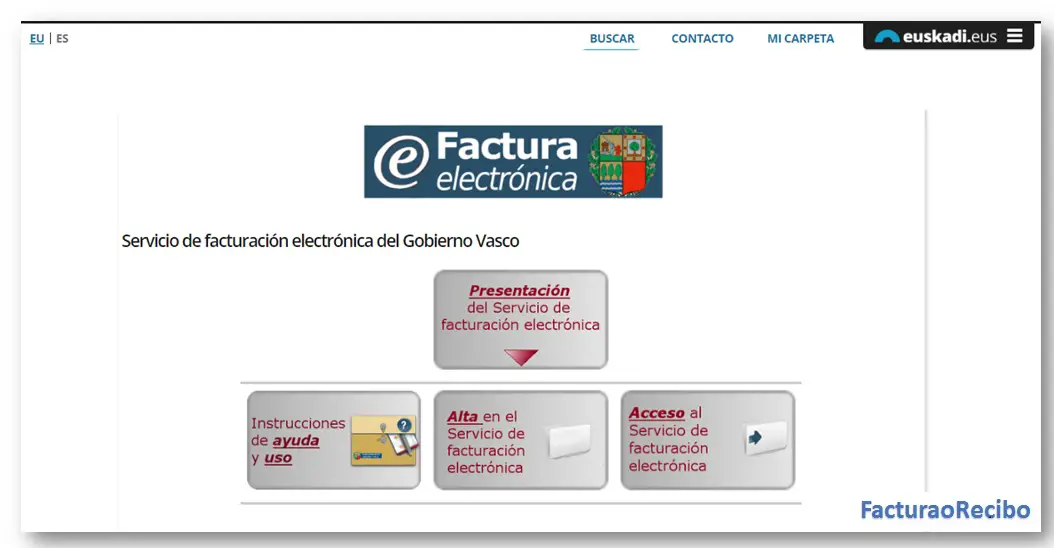Apegándose a la normativa legal referida a la facturación, el Gobierno de la Comunidad Autónoma de Euskadi pone a tu disposición su sistema de facturación electrónica. Mediante este sistema podrás referir en formato digital, tus facturas por bienes o servicios prestados a las dependencias del Gobierno de la Comunidad Autónoma de Euskadi.
La consideración de este artículo te permitirá conocer en que consiste este servicio y como puedes acceder a él. También conocerás algunas de las acciones que puedes realizar mediante la utilización del sistema de facturación electrónica del Gobierno Vasco.
¿En qué consiste la facturación electrónica del Gobierno Vasco?
En España las empresas o personas que realicen transacciones con la administración pública, deben contar con la facturación electrónica. Ante esta realidad el Gobierno Vasco ha implementado el sistema de facturación electrónica, mediante el cual reciben las facturas de sus proveedores en formato electrónico.

El servicio está disponible para aquellos proveedores que coloquen bienes o presten servicios a las entidades del sector público de la Comunidad Autónoma de Euskadi. Si estás dentro de este grupo de proveedores podrás entregar tus facturas y consultar el estado de su tramitación.
Este sistema de facturación electrónica te será de gran utilidad, ya que simplifica mucho tus trámites. Una de las principales ventajas de su implementación es que unifica la factura electrónica para todas las dependencias. Generando un único punto de recepción para las facturas de todas las entidades del sector público de la Comunidad Autónoma de Euskadi.
Otra característica de este sistema de facturación es que resulta bastante sencillo de utilizar. También posee un módulo de ayuda y documentación, mediante el cual podrás entender su funcionamiento y aclarar dudas que te surjan durante su utilización.
Como funciona el sistema
Para utilizar el sistema de facturación automática del Gobierno Vasco necesitas darte del alta, así podrás obtener un registro de usuario para ingresar al sistema. Luego, deberás crear una contraseña o clave de acceso para poder acceder a la plataforma. Después de realizado este proceso podrás ingresar al sistema para realizar la tramitación de tus facturas ante la institución.
Ya debidamente registrado, podrás remitir las facturas en formato electrónico a la institución. Este proceso puedes hacerlo de dos maneras diferentes, bien sea de forma manual o de manera automática.
Para remitir tus facturas de forma automática tienes que verificar que tu programa se encuentra en la lista de los ERP integrados. En caso de ser un autónomo o entidad que no posea integrado un sistema ERP, podrás utilizar el sistema manual.
Regístrate en el sistema
Para poder acceder al portal web, cada proveedor debe crear un primer usuario mediante el proceso de alta. Este usuario será asociado al DNI del certificado utilizado en el proceso de alta, obteniendo la categoría de “Gestor de Configuración” y “Gestor de facturas”. Mediante este usuario podrás realizar cualquier operación dentro de la página web.
Al poseer la categoría de “Gestor de configuración”, tu usuario podrá ser utilizado para gestionar la información relacionada con tu empresa. Entre las cosas que podrás hacer se encuentra la creación de nuevos usuarios y la asignación o modificación de sus permisos. Para darte de alta en el sistema este es el procedimiento que debes seguir.
- Ingresa a la plataforma de facturación electrónica, puedes hacerlo mediante el enlace euskadi.eus/servicio-facturacion-electronica/web01-s2oga/es
- Si utilizas este enlace, entonces debes hacer clic en “Servicio de facturación electrónica del Gobierno Vasco”.
- Selecciona la opción de “Alta en el servicio de facturación electrónica”.
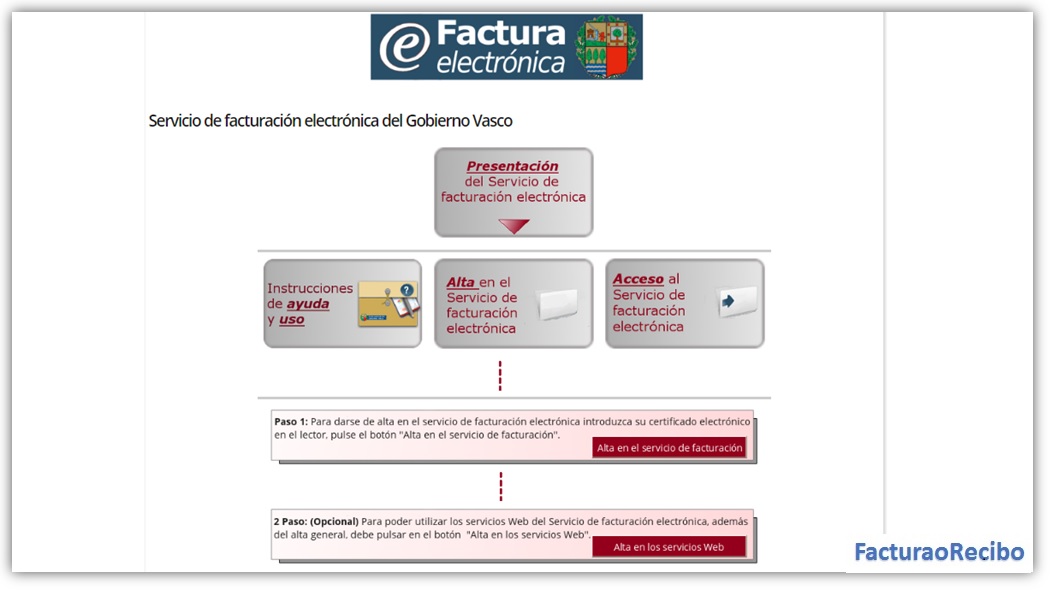
A continuación te será presentada a una pantalla de ingreso, para acceder al servicio debes escoger una de las opciones que se te ofrecen. Después de escoger alguna de estas opciones debes seguir las instrucciones y completar la información que te será solicitada.
Crear una factura
Una vez que has obtenido tu registro de usuario podrás ingresar y realizar todas las operaciones de facturación que el sistema te ofrece. Seguidamente te mostramos los pasos que puedes realizar para crear una factura mediante este sistema.
- Selecciona “Gestión de facturas”.
- En el menú de barra horizontal escoge “Entrada de facturas”, aparecerán las facturas que has dado de alta, pero están pendientes por emitir.
- Para incluir una nueva factura debes pulsar la opción “Alta de factura”, seguidamente aparecerá la pantalla donde podrás introducir los datos. Aunque hay varios campos que podrás completar, únicamente se te exigirán como obligatorios los campos marcados con asterisco.
- Debes introducir los siguientes datos: número de factura, fecha, concepto general de la factura, datos del proveedor, datos del cliente, datos del destinatario. También debes introducir las líneas de conceptos, impuestos, descuentos y recargos de la factura.
Características de los campos
Por ser un sistema parametrizado (trabaja accediendo a tablas de datos) la mayor parte de las secciones están comprimidas. Para acceder a ellas deberás desplegarlas haciendo clic en la opción “Mostrar/Ocultar” que aparecerá al lado del nombre del campo.
- Los datos del proveedor se cargarán automáticamente con la información de tu empresa que previamente has indicado en tus “Direcciones de facturación”.
- Los datos del cliente los obtendrás de la agenda de clientes de la comunidad autónoma de Euskadi. Para escoger un cliente pulsa la opción “Seleccionar” y al desplegarse la lista debes hacer clic en el icono del cliente.
- El campo “datos del destinatario” deberás completarlo solo cuando el destinatario de los servicios prestados sea diferente al receptor de la factura. Esta es la razón por lo que este no es un campo obligatorio.
- Debes añadir una línea de concepto por cada uno de los productos que forman parte de la factura. Para agregar un producto pulsa la opción “Nuevo elemento” ubicado en la línea «Detalle de la factura». Por cada línea debes agregar el código del producto, descripción, cantidad, unidad e importe.

- Al terminar de incluir las líneas de conceptos debes indicar los cargos o descuentos que son aplicables a todas las líneas de la factura. Esto es necesario que lo hagas antes de calcular los impuestos.
- Tomando como base los detalles incluidos, podrás visualizar el importe bruto de la factura, así como un resumen de los impuestos aplicados.
- También obtendrás el “TOTAL” de la factura.
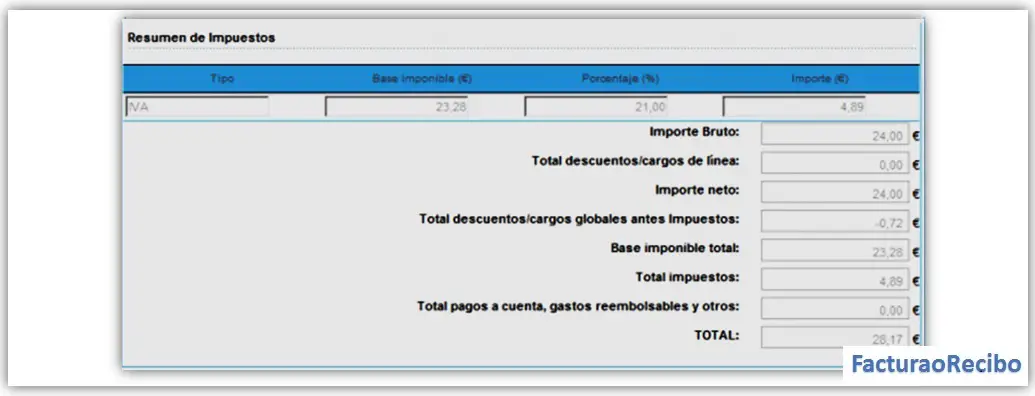
Emitir las facturas
Cuando hayas terminado de generar tus facturas, podrás en el momento más conveniente comenzar a realizar su emisión. Para ello debes seleccionarla de la lista de facturas pendientes por emitir, el procedimiento que debes realizar es el siguiente:
- Selecciona de la lista la facturas que deseas emitir.
- Una vez realizada la selección debes hacer clic en el botón “Emitir”.
- Seguidamente aparecerá una pantalla en la cual debes realizar la confirmación, para ello debes pulsar la opción “Aceptar”.
Realizado este procedimiento aquellas facturas que hayas emitido de forma satisfactoria pasaran a la bandeja de “Facturas firmadas”. Una vez que las facturas aparecen en este lugar te será posible hacerles seguimiento. Esto lo podrás realizarlo en el menú “Gestión facturas firmadas” mediante la opción “Facturas a cobrar”.
Importancia de la facturación electrónica del Gobierno Vasco
Este sistema de facturación del Gobierno de la Comunidad Autónoma de Euskadi, permite a las autoridades de esta entidad unificar el proceso de recepción de facturas. Esto es muy importante, porque esto así las autoridades logran organizar sus procesos administrativos. Mientras les concede a los proveedores una herramienta efectiva para consignar sus facturas y la posibilidad de monitorear el estado de las facturas entregadas.

Si has logrado obtener provecho de esta información, no dejes de compartirla y continúa visitando nuestro blog. En él encontrarás contenidos generados para orientarte en otros aspectos ligados tus actividades, como los relacionados con el acuse de recibos.